Google Photos ble opprinnelig gitt ut som en etterfølger for Picasa på Google I / O-konferansen i 2015, men appen har raskt klart å få mye trekkraft. Mens en del av det skyldes at appen er forhåndslastet på de fleste Android-enheter i disse dager, men det er ikke alt, da appen tilbyr noen lokkende funksjoner som Drive-integrasjon, muligheten til å sikkerhetskopiere bilder fra skrivebordet og mer.
Appen har nå 200 millioner aktive brukere hver måned, så det burde ikke være noen tvil om populariteten. I tillegg blir appen bedre med hver oppdatering, så det er viktig å være oppdatert når det gjelder funksjonene. Selv om du kanskje er godt kjent med den grunnleggende funksjonaliteten til Google Foto, er det skjulte funksjoner og avanserte muligheter som du kanskje har gått glipp av. Så uten videre, her er 7 Google Photos-triks du bør vite om:
1. Juster enkelt dato og klokkeslett for flere bilder
Vi elsker å ta bilder når vi reiser, men hvis du reiser langt, er sjansen stor for at du går glipp av å endre tidssonen, noe som resulterer i at Google Fotos 'bibliotek blir uorganisert med bilder med feil tidsstempler. Du må da endre tidsstemplene for hvert bilde individuelt, noe som kan være ganske en oppgave. Heldigvis lar Google Photos 'nye funksjon deg enkelt rediger tidsstempelet på flere bilder samtidig.
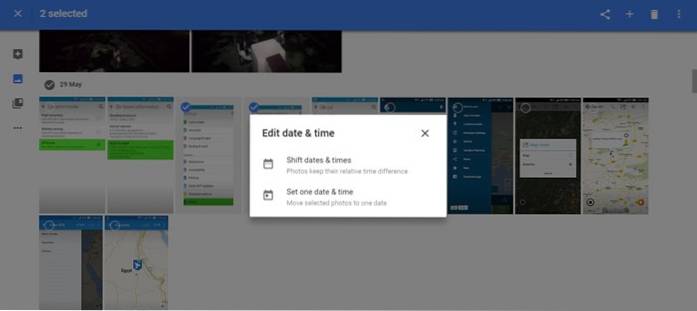
For å gjøre det, ganske enkelt velg bildene hvis tidsstempel du vil endre, og klikk “Rediger dato og tid”I rullegardinmenyen. Deretter vil du kunne skifte eller stille tidsstempel og forhåndsvise endringene før du lagrer.
2. Lag delte album med smarte forslag
Deling av album via lenker har vært en del av Google Photos siden utgivelsen, og det er fortsatt en av dets verdifulle funksjoner. Med den siste oppdateringen har Google forbedret funksjonen ytterligere. Delte album har nå blitt smartere, ettersom folk som blir med i album kan legge til kommentarer til individuelle bilder så vel som album. Etter at du har mottatt et delt album, vil du også få smarte forslag for å legge til bildene dine i det.
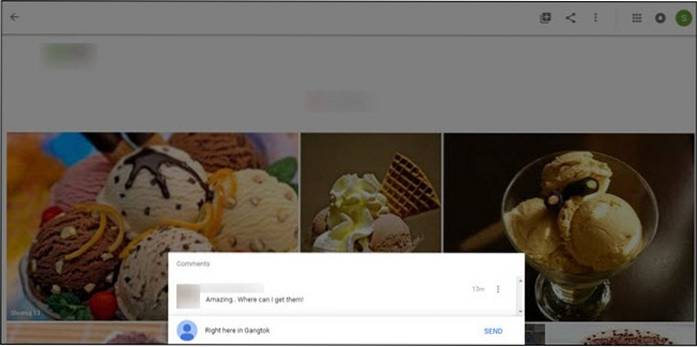
Hvis du har et bilde du vil legge til i det delte albumet, trenger du ikke å vente på det. Du kan ganske enkelt legge til de beste bildene dine på albumet med ett trykk, slik at alle kan glede seg over det.
3. Lag fantastiske filmer, animasjoner og collager
Google Foto er ikke bare smart, det er også morsomt. Du kan bruke den til å lage fantastiske filmer, animasjoner og collager ved hjelp av bildene dine. Hvis du nettopp har gått på et arrangement og nå vil lage en film av bildene du har klikket på, er det enkelt med Google Foto din kompis. Du kan redigere disse filmene, animasjonene og collagene etter ønske og gjøre det til et helt vakkert minne.
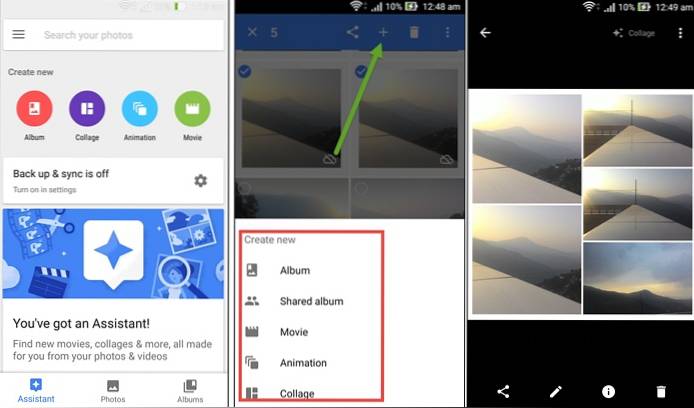
For å gjøre noe av dette er alt du trenger å gjøre å velge bildene du vil og deretter trykk på pluss tegnet som du ser øverst til høyre. Når du har gjort det, vil du sette alternativet til lag et nytt album, collage, animasjon og til og med en film. Det er alt, Google vil utøve sin magi og gi deg auto-fantastiske bilder på kort tid.
4. Gjenopprett lagring ved å konvertere bilder fra original til høy kvalitet
Du har kanskje tatt sikkerhetskopi av bildene i sin opprinnelige størrelse til nå uten å ha tenkt på hvor stor størrelse den har, men hvis du vil ombestemme deg nå, lar Google Photos deg gjøre det. Du kan enkelt konvertere størrelsen på bilder du opprinnelig hadde sikkerhetskopiert i originalstørrelse til størrelse av høy kvalitet. Du kan endre størrelsen til høy kvalitet ved å gå til Innstillinger → Frigjør lagring av enheten.
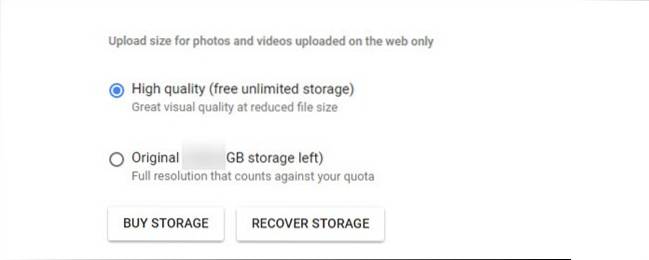
Du finner muligheten til å redusere bildestørrelsen i Google Foto-innstillinger. Imidlertid, hvis du lastet opp bildene dine i høy kvalitet til å begynne med, kan dette ikke være til stor nytte for deg. Men hvis du er en av de mange som har lastet opp mange bilder i original størrelse, vil dette gi deg en måte å spare litt lagringsplass på.
5. Fjern Geo Location Data for Privacy
Google Foto bruker bildets posisjonsdata til å sortere og gruppere bilder sammen basert på plasseringen der de ble skutt. Selv om dette er en veldig praktisk funksjon, kan det bli en plage når du deler bildene dine med andre. Du vil kanskje ikke at alle skal vite hvor bildet er tatt. Tross alt er stedsdataene noe privat for mange.
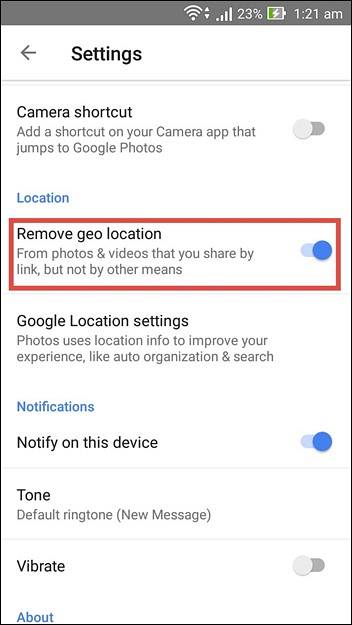
Den gode nyheten er at Google Foto lar deg fjerne stedsdata fra bilder. Så hvis du vil dele et bilde uten å dele stedsdata, bare gå til Innstillinger og aktiver “Fjern geolokalisering”.
6. Skriv inn din favorittemoji i Søk for å trekke opp tilsvarende bilder
Du har kanskje hørt mye om hvor smart søket på Google Photos har blitt, men selv da ville du ikke forvente at det skulle trekke opp bilder uten at du skrev et ordentlig ord, ville du? Vel, hvis ikke, har du en stor overraskelse. Du kan nå søke etter bilder du har lastet opp tidligere, bare ved hjelp av emoji.
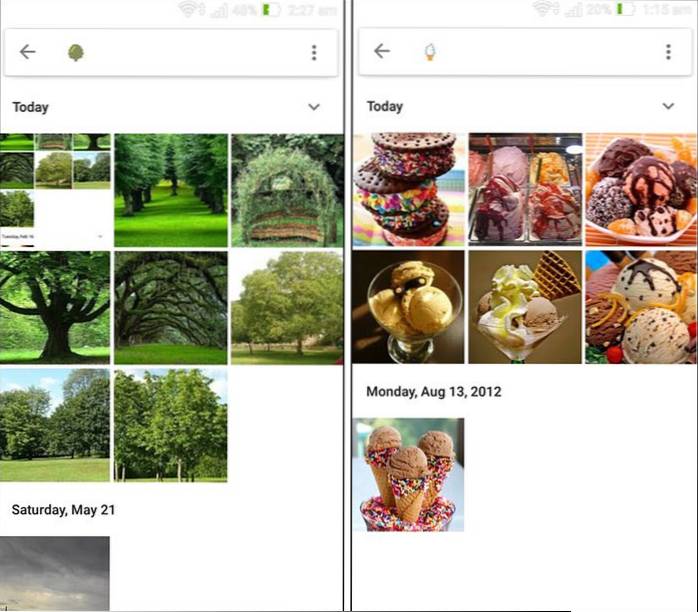
I utgangspunktet trenger du ikke å skrive inn is eller stjerner eller noe i søkeboksen, hvis det er en emoji for den. Google Foto kan søke etter bildene dine ved hjelp av bare emoji. Så prøv å legge inn favorittemojiene dine i søkeboksen og se hva som dukker opp. Husk at funksjonen krever at du er koblet til internett for å fungere.
7. Mix and Match Search
Vi er nødt til å igjen nevne det fantastiske underet som er søkefunksjonen i Google Foto. Søkefunksjonen i Google Foto er så fantastisk at du kan skrive inn flere variabler samtidig i søkeboksen og få akkurat det resultatet du lette etter.
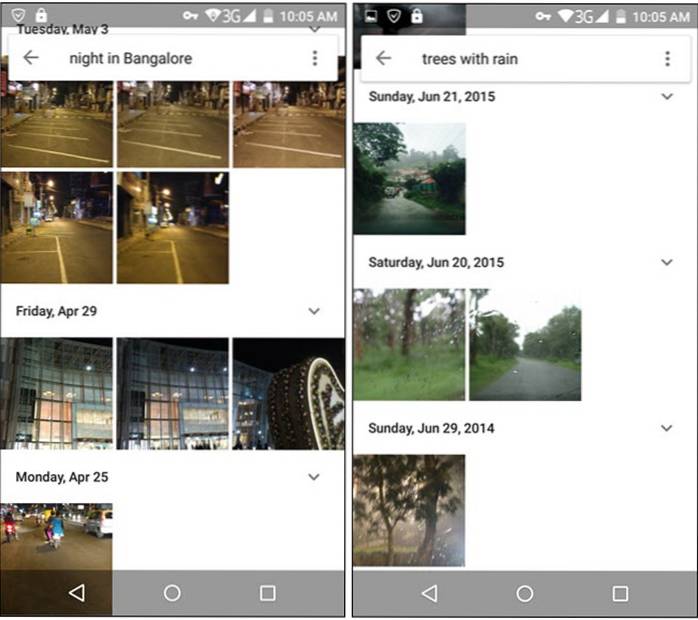
Skriv inn forskjellige ting som mennesker, sted og ting sammen og du vil bli overrasket over å se hvor nøyaktig Google Fotos 'søkefunksjon er. Google liker å kalle søket i Google Foto for "smart", og etter at du har brukt det, er vi ganske sikre på at du godtar det.
SE OGSÅ: 8 unike måter å bruke Google nå på trykk
Konklusjon
Når det er så mye pakket i en app, er det sjanser for at appen blir rotete. Imidlertid mister den grunnleggende funksjonaliteten til Google Foto ikke sin sjarm bare fordi den er i stand til så mye mer nå. Den enkle sikkerhetskopien og de morsomme kreasjonene har fortsatt en viktig rolle å spille i det stadig voksende arsenal av funksjoner, men med sine nye smarte funksjoner går Google Photos mot nye høyder.
Ved å bruke disse smarte tipsene og triksene vil du kunne få mest mulig ut av Google Foto. Noen av disse funksjonene er rullet ut ganske nylig, så du må kanskje oppdatere appen før du kan bruke dem. Så sørg for å sjekke om du har den nyeste versjonen av appen på enheten din, før du bestemmer deg for å utforske alle disse alternativene. Vel, sjekk ut tipsene og triksene for Google Foto, og gi oss beskjed om hva du synes? Vi vil også gjerne vite om andre Google Photos-triks som vi kanskje har gått glipp av. Lyd av i kommentarfeltet nedenfor.
 Gadgetshowto
Gadgetshowto



